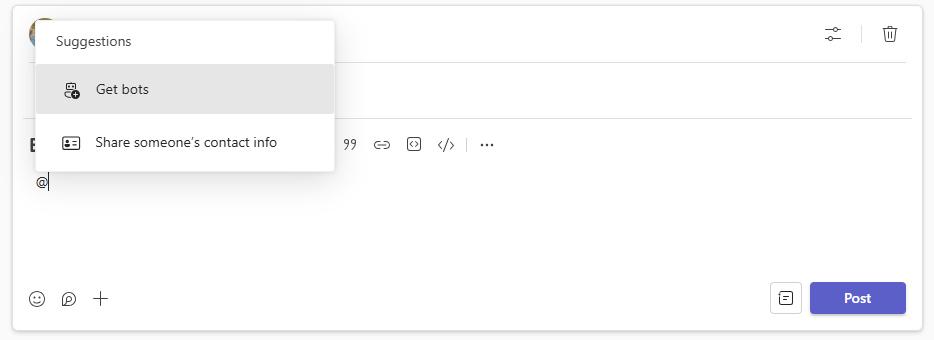Einrichten ticketEinrichten Teams - Hinzufügen von LogMeIn Resolve zu Beratern und Endbenutzerkanälen
Bevor die Berater Ihres Unternehmens den Helpdesk bearbeiten können tickets von Microsoft Teams bearbeiten können, muss ein Administrator die GoTo Resolve App zu einem Team hinzufügen, in dem Endbenutzer Helpdesks erstellen können. tickets erstellen können, und zu den dedizierten Berater-Kanälen hinzufügen.
- Melden Sie sich bei Ihrem GoTo Admin Konto an.
- Melden Sie sich bei Ihrem Microsoft Teams Konto an.
- Einrichten eines Helpdesk-Dienstes in GoTo Admin.
- Sie können LogMeIn Resolve zu Microsoft Teams hinzufügen, unabhängig von Ihrer Rolle in Ihrer Organisation.
- Das Team, zu dem Ihr Kanal gehört, kann ein Privat oder Öffentlich Team sein.
- Der Kanal, dem Sie die GoTo Resolve App hinzufügen, kann nur ein Standard Kanal sein. Die GoTo Resolve App kann nicht zu Freigegebenen oder Privaten Kanälen hinzugefügt werden.
Sobald Sie LogMeIn Resolve zu Microsoft Teams hinzugefügt haben, müssen Sie Ihren zuvor erstellten Helpdesk-Dienst mit Teams.
Wählen Sie aus, wie Sie die GoTo Resolve App zu Microsoft Teams hinzufügen möchten.
Fügen Sie die GoTo Resolve App über die Team-Einstellungen zu einem Kanal hinzu
- Melden Sie sich bei Ihrem GoTo Admin Konto an.
- Melden Sie sich bei Ihrem Microsoft Teams Konto an.
- Einrichten eines Helpdesk-Dienstes in GoTo Admin.
Results: Die App GoTo Resolve wird zu Ihrem Kanal hinzugefügt. Wenn dies ein Kanal ist, in dem Endbenutzer eine tickets, haben Sie nichts weiter zu tun. Wenn es sich jedoch um einen Kanal handelt, den Ihre Berater behandeln tickets, müssen Sie ihn mit einem Helpdesk-Service verknüpfen.
Fügen Sie die GoTo Resolve App über die Menüleiste zu einem bestimmten Kanal hinzu
Results: Die App GoTo Resolve wird zu Ihrem Kanal hinzugefügt. Wenn dies ein Kanal ist, in dem Endbenutzer eine tickets, haben Sie nichts weiter zu tun. Wenn es sich jedoch um einen Kanal handelt, den Ihre Berater behandeln tickets, müssen Sie ihn mit einem Helpdesk-Service verknüpfen.
Fügen Sie die GoTo Resolve App zu einem bestimmten Kanal aus einem Beitrag hinzu
Results: Die App GoTo Resolve wird zu Ihrem Kanal hinzugefügt. Wenn dies ein Kanal ist, in dem Endbenutzer eine tickets, haben Sie nichts weiter zu tun. Wenn es sich jedoch um einen Kanal handelt, den Ihre Berater behandeln tickets, müssen Sie ihn mit einem Helpdesk-Service verknüpfen.

 rechts neben dem Namen Ihres Teams und wählen Sie Team verwalten.
rechts neben dem Namen Ihres Teams und wählen Sie Team verwalten.